Soyez un concepteur Web plus efficace avec ManageWP et Beaver Builder
Publié: 2016-01-2925 % de réduction sur les produits Beaver Builder ! Dépêchez-vous que la vente se termine... Apprenez-en davantage !
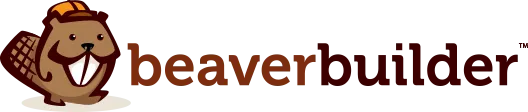
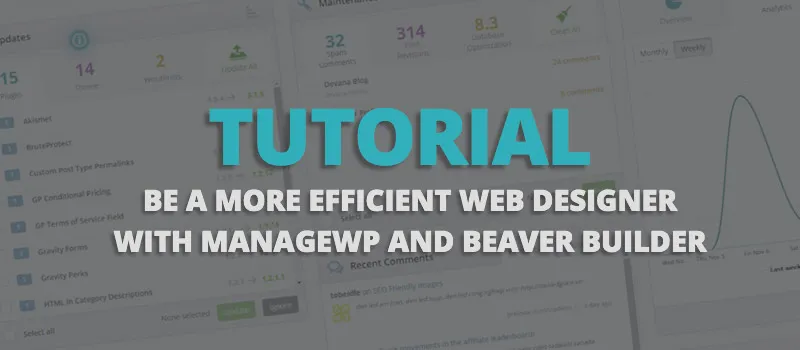
Combien de fois cela vous est-il arrivé ?
Vous décrochez un poste de conception de sites Web (oui), c'est un poste où ils ont besoin que tout soit fait à partir de zéro.
Ensuite, vous commencez à suivre les mouvements.
Installation de WP, puis installation d'un thème, puis vous commencez à installer des plugins. Sans parler de tout le temps nécessaire à la conception du site Web.
Je me souviens de ces jours.
C'était comme si la création d'un simple site prenait plus d'une heure.
C'était ennuyeux, chronophage et nécessaire.
Rapidement, je me suis dit : « Il doit y avoir une meilleure solution. »
Eh bien, je suis heureux de vous le dire, il y en a, et c'est tout simplement glorieux.
D'accord, d'accord. Je sais que « yaysome » n'est pas un mot, mais cela devrait l'être car il décrit parfaitement la génialité heureuse qui résout ce problème.
Associer Beaver Builder avec ManageWP dans vos installations et conceptions WordPress vous rendra non seulement la vie beaucoup plus facile, mais fera de vous un concepteur Web plus rentable.
Vous pouvez créer et lancer un tout nouveau site avec WP Core parfaitement configuré, tous les plugins installés et prêts à l'emploi et le thème avec votre design préchargé en quelques minutes.
Vous ne me croyez pas ?
Eh bien, continuez à lire si vous voulez apprendre comment le faire et à quel point cela peut être facile.
D'accord, voici comment cela fonctionne.
L'idée est que vous allez configurer un nouveau site avec tout ce dont vous pourriez avoir besoin pour une installation parfaite sur le site d'un client.
Cette installation restera là jusqu'à ce que vous en ayez besoin pour un client.
Ensuite, vous allez utiliser la fonctionnalité de clonage dans ManageWP pour dupliquer l'installation et l'appliquer à un site pour votre client.
En procédant de cette façon, vous pouvez créer vos propres designs que vous pouvez utiliser pour vendre vos designers, puis une fois que votre client a choisi le design qu'il aime, il vous suffit de le cloner, de modifier le design et de le lancer.
C'est ça!
Prêt à voir comment procéder réellement ?
On y va.
Vous allez vouloir commencer avec un nouveau site.
Le moyen le plus simple de procéder consiste à accéder à votre hébergeur Web et à créer un nouveau sous-domaine.
Nommez-le comme vous le souhaitez, puis installez WordPress sur l'installation comme vous le feriez pour n'importe quel autre site que vous avez lancé à partir de zéro.
Après cela, parcourez et configurez votre installation WordPress Core selon les préférences exactes que vous aimez personnellement.
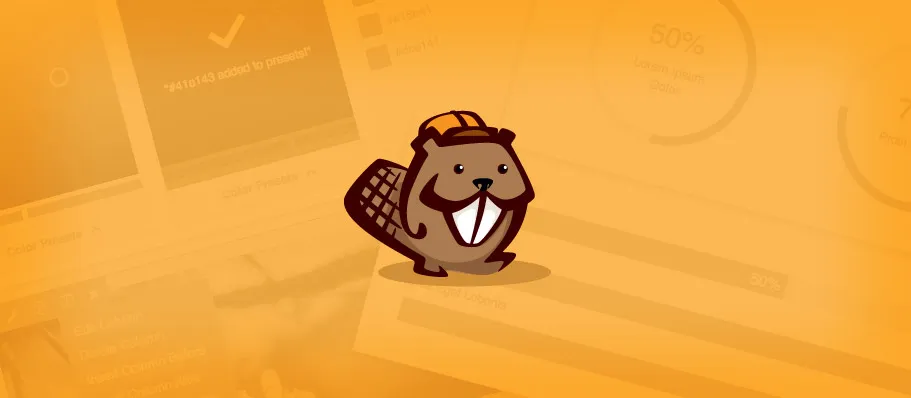
Une fois WP installé sur votre nouveau site, vous voudrez commencer à le charger avec tous les goodies.
Installer:
Qu’est-ce que j’entends exactement par style de toile ?
Un site de style toile revient à créer un site pour un certain secteur vertical et il est utilisé comme base de conception.
Par exemple:
Si vous êtes un concepteur qui travaille dans le créneau de la dentisterie, vous avez probablement une bonne idée de ce à quoi vos clients du secteur de la dentisterie souhaitent que leurs sites ressemblent.
À l'aide de Beaver Builder, vous pouvez créer rapidement et facilement le cadre de conception général qui plairait à votre client final, comme un dentiste.
Je ne peux pas donner beaucoup d’indications ici, car vous êtes probablement la meilleure personne pour comprendre cette partie.
Parcourez et passez du temps à concevoir quelque chose que vous seriez à l'aise de montrer à un client potentiel pour l'encourager à vous accompagner en tant que concepteur.
Maintenant que vos actifs d’installation et de conception WP sont en place sur votre site, vous devez procéder à la configuration avec ManageWP.
La configuration avec un compte est très simple. Suivez simplement les instructions pour commencer.
Juste pour information, ManageWP propose à la fois une version gratuite et une version premium de leur plateforme.
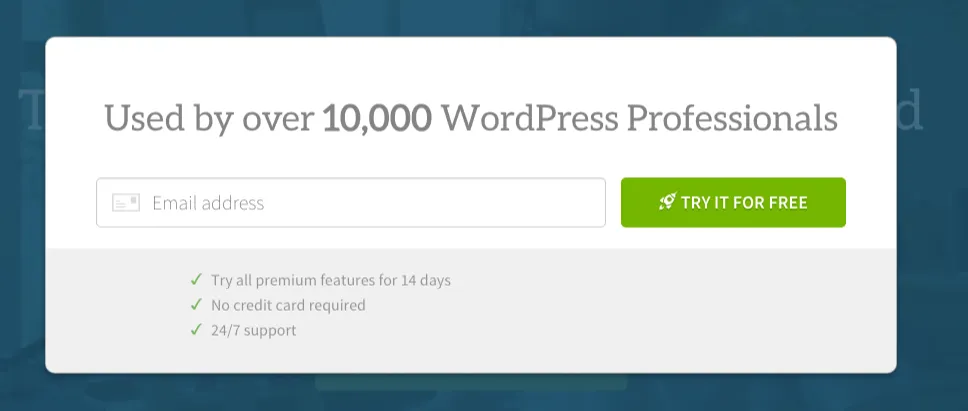
Inscrivez-vous gratuitement à ManageWP
Pour pouvoir faire ce que je vous explique, vous devrez passer au plan Professionnel.
Cependant, votre inscription vous donnera accès à la fonctionnalité de clonage pendant 14 jours, vous pourrez donc au moins vous inscrire pour tester si cela vous plaira ou non.
Après vous être inscrit à ManageWP, vous verrez l'option d'ajouter un site.
Ajoutez l'URL de votre nouveau site à ManageWP et suivez les instructions pour installer le plugin ManageWP Worker sur votre site.

Ceci est important car cela vous permettra de cloner ce site en quelques clics de souris.
D'accord, vous avez donc ce site que vous venez de terminer de configurer et de concevoir.
Et maintenant, c'est l'heure du départ !
Vous montrez le site à un client potentiel et il l'adore.
Ainsi, au lieu de revenir à la case départ et de concevoir le tout à partir de zéro, vous allez utiliser la fonctionnalité de clonage de ManageWP pour dupliquer le tout (configuration WP, plugins et conception) et le lancer sur leur nouveau site.
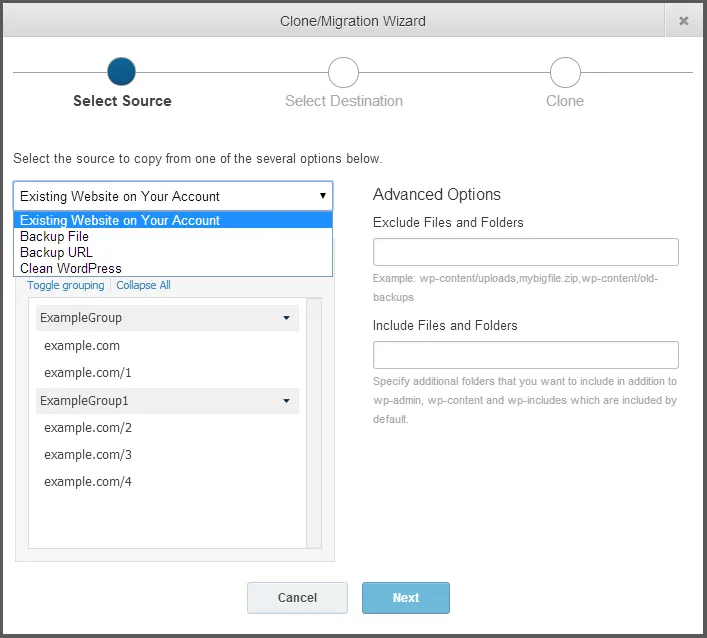
Une capture d'écran de à quoi ressemble la fonctionnalité
Je pourrais vous donner une présentation très détaillée à ce stade, mais les gens de ManageWP font eux-mêmes un si bon travail que mon explication pourrait ne pas rendre service.
Vous pouvez obtenir le didacticiel complet expliquant comment procéder, étape par étape, ici.
Après avoir lancé le site cloné sur le nouveau site, parcourez simplement le site, modifiez les éléments de conception et ajustez les éléments dans le générateur de pages BB.
Dans l’ensemble, le clonage, le réglage et le lancement peuvent prendre moins de 5 heures. Et si vous facturez un tarif forfaitaire pour vos services, vous pouvez alors augmenter considérablement à la fois le nombre de clients que vous acceptez et le montant de vos revenus.
C’est un hack que j’aime personnellement utiliser pour lancer rapidement mes installations WP parfaites sur mes blogs ou sites que je crée pour d’autres.
Beaver Builder et ManageWP permettent de créer très facilement un site attrayant et de l'utiliser encore et encore.
Avez-vous des astuces de productivité comme celle-ci ? Assurez-vous de partager vos commentaires ci-dessous.
Je gère également pas mal de sites et je l'apprécie pour la facilité de mise à jour et de sauvegarde de tout. C'est probablement l'un des meilleurs investissements que j'ai jamais fait
Bienvenue dans la communauté ! Êtes-vous réellement disponible à la location ? Je cherchais désespérément un rédacteur pour jeter un œil à mon site Web !
Je suis disponible à la location. J'ai un lien dans ma bio au cas où vous souhaiteriez me contacter ;). Heureux d'être ici aussi. Je suis tombé amoureux de BeaverBuilder dès sa sortie, alors écrire à ce sujet est un rêve !
J'ai un site prédéfini entièrement configuré sur mon ordinateur portable que j'ai exporté à l'aide du plugin All In One WP Migration. Lorsque je crée un nouveau site, après avoir installé WP et le plugin All In One WP Migration, je lance simplement une importation et le tour est joué ! – un site complet avec tous les plugins etc.
C'est tellement opportun, car je viens de m'inscrire à ManageWP hier. J'ai ajouté des sites à ManageWP.
Alors. ..Je me sentais comme une nouvelle personne. ..ou mon ancien moi. Cela a emporté. …stresser! J'ai dormi comme un bébé la nuit dernière. ..Hahaha.
ManageWP est incroyable !
Super article! C’est exactement ce que je fais aussi, cela a changé la donne. Les tâches courantes et répétitives qui me prennent la tête appartiennent au passé. J'ai créé toutes les pages du modèle BB et quelques autres, ainsi qu'un pied de page avec tous les éléments communs que l'on retrouve sur presque tous les sites.
Ce processus a également réduit de moitié notre liste de contrôle de mise en ligne. Et… découvrez Orion de ManageWP si vous ne l'avez pas déjà fait, c'est tout simplement génial ! Et tellement joli !